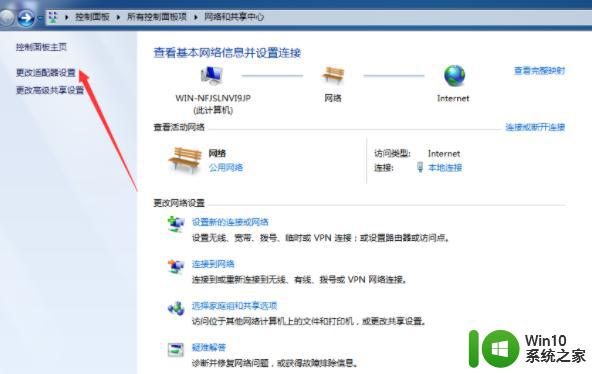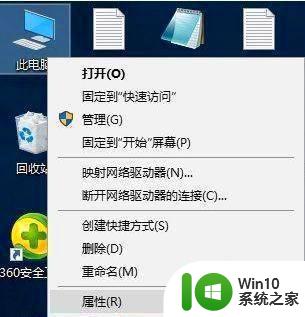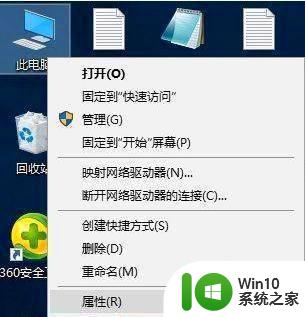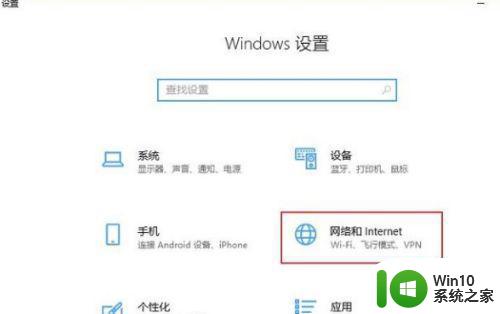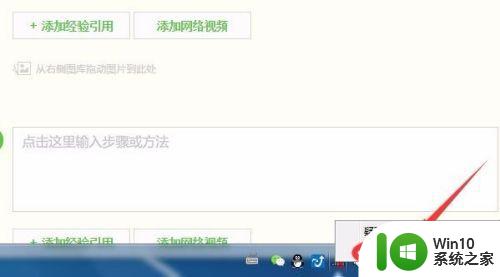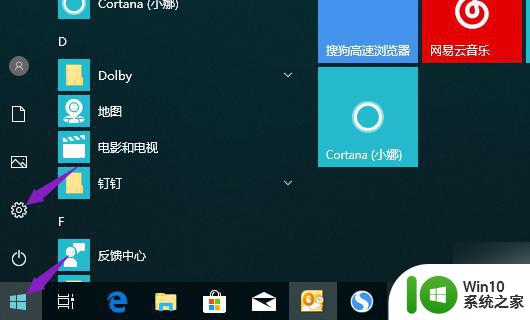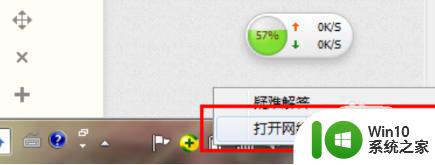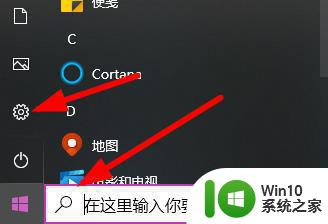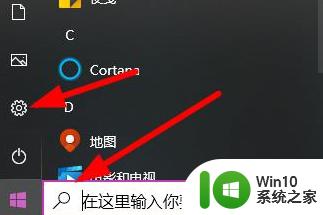台式机连接不上wifi解决方法 台式机无法连接wifi的原因和解决方法
更新时间:2024-01-11 16:48:23作者:xiaoliu
随着科技的不断进步,台式机已成为许多人办公、娱乐的必备工具,有时我们可能会遇到一个令人困扰的问题——台式机无法连接WiFi。这种情况可能会让我们感到沮丧,但幸运的是,存在一些常见的原因和解决方法可以帮助我们解决这个问题。本文将探讨台式机无法连接WiFi的原因,并提供一些简单有效的解决方法,让我们能够重新享受无线网络带来的便利。
具体方法:
1、打开电脑后,发现电脑没有连接上wifi;
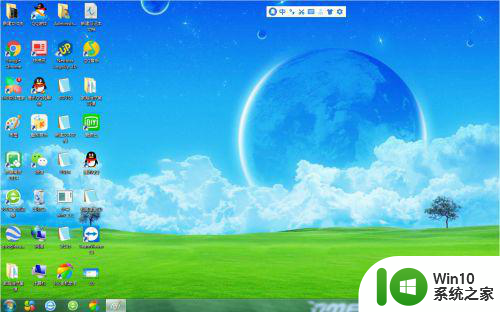
2、在interntet访问上按右键,打开网络和共享中心;
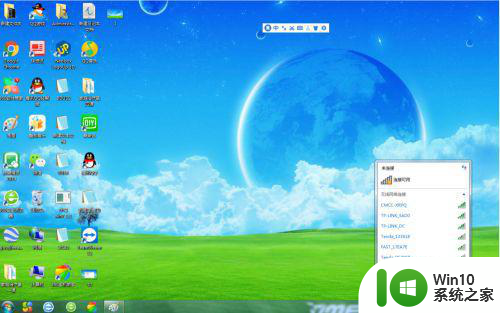
3、在自己家的路由器名下,点连接;
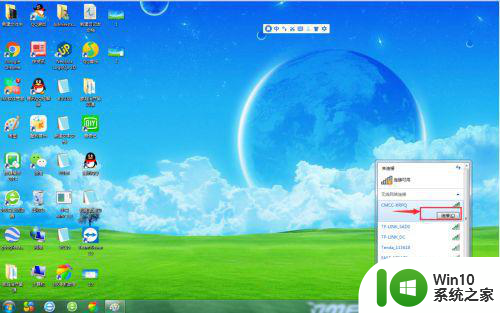
4、开始连接自己家的路由器;
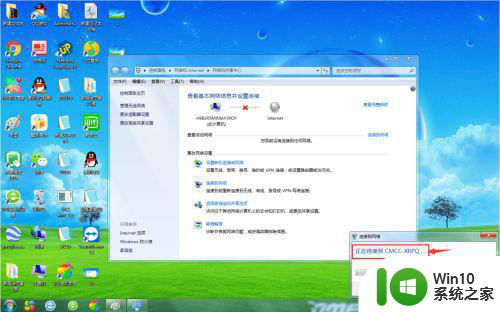
5、未能连接成功,点一下疑难解决;
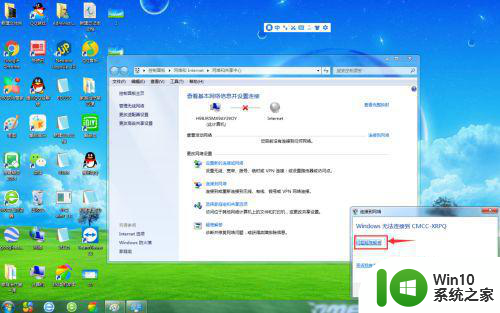
6、开始检测问题,启动网络诊断;
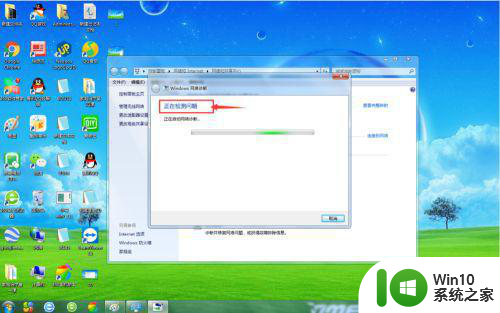
7、问题得到修复,成功连接上了自家的wifi。
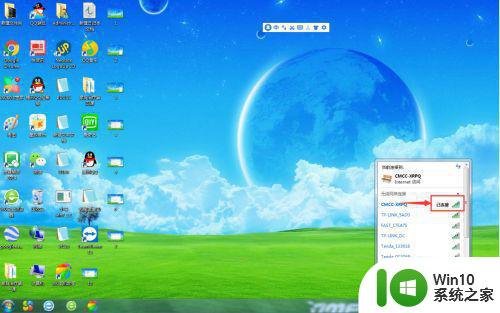
以上就是台式机连接不上wifi解决方法的全部内容,有需要的用户就可以根据小编的步骤进行操作了,希望能够对大家有所帮助。